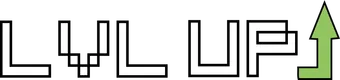Instalacja
Zainstaluj NGINX i apache2-utils, uruchamiając następujące polecenia:
sudo apt install nginx apache2-utilsTwoja konfiguracja NGINX powinna być gotowa.
Skonfiguruj uwierzytelnianie
Uruchom to polecenie, aby utworzyć:
sudo htpasswd -c /etc/nginx/.htpasswd Naciśnij klawisz Enter i wpisz hasło dla użytkownika. Sprawdź, czy nazwa użytkownika oraz hasło zostały utworzone, uruchamiając polecenie:
cat /etc/nginx/.htpasswdKonfiguracja
Otwórz plik konfiguracyjny NGINX (nginx.conf) i znajdź blok http. (Twój plik nginx.conf zwykle znajduje się w /usr/local/nginx/conf, /etc/nginx lub /usr/local/etc/nginx)
Dodaj następujące konfiguracje do bloku http:
upstream backend {
server 127.0.0.1:19999;
keepalive 64;
}
server {
listen <127.0.0.1>:80;
server_name ;
auth_basic "Protected";
auth_basic_user_file /etc/nginx/.htpasswd;
location / {
proxy_set_header X-Forwarded-Host $host;
proxy_set_header X-Forwarded-Server $host;
proxy_set_header X-Forwarded-For $proxy_add_x_forwarded_for;
proxy_pass http://backend;
proxy_http_version 1.1;
proxy_pass_request_headers on;
proxy_set_header Connection "keep-alive";
proxy_store off;
}
}UWAGA
- Zastąp <127.0.0.1> swoim publicznym adresem IP VPS.
- Zastąp własną domeną.
Zapisz plik konfiguracyjny i zamknij go. Następnie sprawdź konfigurację, aby sprawdzić, czy wszystko jest w porządku.
sudo nginx -tPrzeładuj NGINX, jeśli nie wystąpił błąd:
sudo systemctl reload nginxOtwórz przeglądarkę i przejdź do <127.0.0.1> lub . Użyj nazwa użytkownika i hasła, aby uzyskać dostęp do interfejsu.
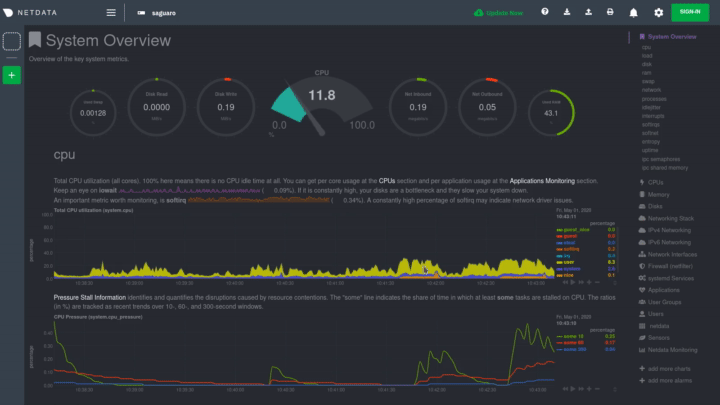
Wniosek
W tym poradniku zainstalowaliśmy Netdata i użyliśmy NGINX do skonfigurowania odwrotnego proxy, abyśmy mogli uniemożliwić publiczny dostęp do interfejsu Netdata.
https://lvlup.rok.ovh/t/instalacja-netdata-monitorowanie-w-czasie-rzeczywistym/14143